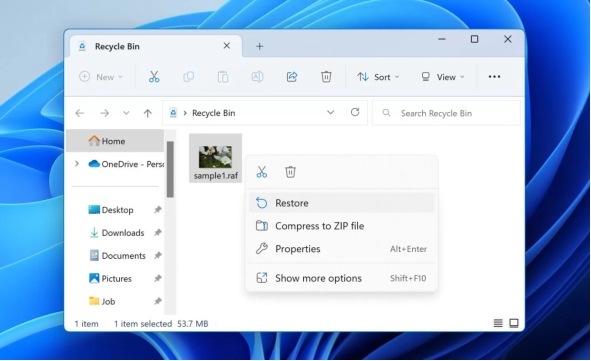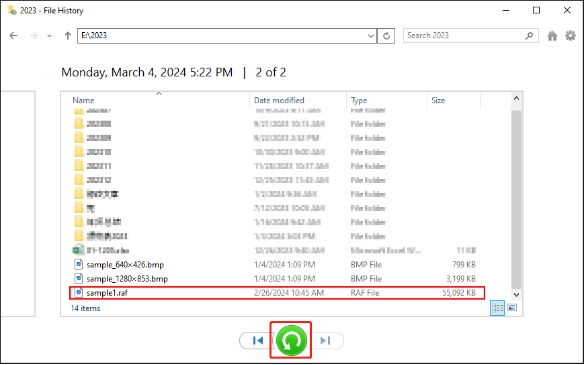5 Wege zur Wiederherstellung von Fuji RAF-Dateien
Haben Sie versehentlich Fuji RAF-Dateien gelöscht? Erfahren Sie, wie Sie Fuji RAF-Dateien mit Expertenlösungen und einem zuverlässigen Tool in wenigen Minuten wiederherstellen können. Klicken Sie jetzt, um mehr zu erfahren!
Haben Sie versehentlich wertvolle RAF-Dateien von Ihrer Fujifilm-Kamera gelöscht? RAF-Dateien, das von Fujifilm-Kameras verwendete eigene Bildformat, speichern unbearbeitete Daten direkt vom Sensor der Kamera und sind für die Bearbeitung hochwertiger Bilder unerlässlich. Leider kann ein versehentliches Löschen, eine defekte Speicherkarte oder eine Formatierung zum Verlust dieser wichtigen Dateien führen. Für Nutzerinnen und Nutzer von Fujifilm ist die Wiederherstellung gelöschter RAF-Dateien von höchster Priorität.
In diesem Guide erfahren Sie, wie Sie Fuji RAF-Dateien mit effektiven Methoden wiederherstellen können. Ob es sich um ein technisches Versagen oder menschliches Versagen handelt, die hier angebotenen Lösungen werden Ihnen helfen, Ihre fehlenden RAF-Bilder wiederherzustellen.
- Wie stellt man RAF-Dateien von einer Fujifilm-Kamera wieder her?
- Weg 1: Verwenden Sie das 4DDiG Data Recovery ToolHOT
- Weg 2: Versuchen Sie, den Papierkorb zu überprüfen
- Weg 3: RAF-Dateien aus dem Dateiverlauf wiederherstellen
- Weg 4: Grundlegende Funktion zur Wiederherstellung von Fotos auf Fujifilm-Kameras verwenden
- Weg 5: Datenrettungsdienst

Teil 1: Kann ich eine gelöschte RAF-Datei wiederherstellen?
Der Verlust von RAF-Dateien von Ihrer Fujifilm-Kamera kann sehr belastend sein, aber eine Wiederherstellung ist möglich. Entscheidend ist, dass Sie die Ursache für den Verlust verstehen und schnell handeln, um ein Überschreiben zu verhindern. Schauen wir uns die häufigsten Szenarien und die Chancen einer Wiederherstellung an.
- Versehentliches Löschen: Wenn RAF-Dateien versehentlich vom Speicher Ihrer Kamera oder Festplatte gelöscht werden, werden sie möglicherweise nicht vollständig gelöscht. Das Dateisystem markiert den Speicherplatz als verfügbar für neue Daten, behält aber die Originaldatei bei, bis sie gelöscht wird. Dieses Szenario bietet eine hohe Chance auf Wiederherstellung.
- Formatierung: Bei einer Schnellformatierung wird die Dateistruktur gelöscht, die Daten bleiben jedoch vorübergehend intakt und können mit speziellen Tools wiederhergestellt werden. Bei einer vollständigen Formatierung hingegen werden die Daten dauerhaft gelöscht, was eine Wiederherstellung sehr unwahrscheinlich macht.
- Beschädigung: Speichergeräte werden manchmal durch unsachgemäßen Auswurf, Malware oder Stromstöße beschädigt. Dateien auf leicht fehlerhaften Geräten können wiederhergestellt werden, aber bei schwerer Beschädigung können sie unzugänglich werden.
- Physikalische Beschädigung oder Abnutzung: Speicherkarten und Festplatten werden mit der Zeit beschädigt. Dateien auf leicht beschädigten Geräten können wiederhergestellt werden, aber schwere Schäden können die Wiederherstellung unmöglich machen.
Vermeiden Sie es, das Gerät nach einem Datenverlust zu benutzen. Der Versuch, das Problem ohne die richtigen Werkzeuge zu beheben, kann die Chancen auf eine Wiederherstellung verringern. Verwenden Sie professionelle Software oder Dienste, um bessere Ergebnisse zu erzielen.
Part 2: Wie stellt man RAF-Dateien von einer Fujifilm-Kamera wieder her?
Der Verlust von RAF-Dateien von Ihrer Fujifilm-Kamera kann sich überwältigend anfühlen, aber machen Sie sich keine Sorgen. Mit den richtigen Tools und Techniken ist es möglich, Ihre wertvollen Fotos wiederherzustellen. Befolgen Sie diese Schritte sorgfältig, um Ihre Erfolgsaussichten zu maximieren.
Weg 1: Verwenden Sie das 4DDiG Data Recovery Tool
4DDiG Windows Data Recovery ist einer der besten Wege, um verlorene RAF-Dateien von Fujifilm-Kameras wiederherzustellen. Wenn Sie versehentlich Fotos gelöscht, Ihre Kamera-SD-Karte formatiert oder sogar eine fehlerhafte Datei erhalten haben, kann 4DDiG Ihre Bilder problemlos wiederherstellen.
Dieses Tool ist auf den Umgang mit kameraspezifischen Dateiformaten wie RAF spezialisiert und stellt sicher, dass Ihre wertvollen Fotos im Krisenfall wiederhergestellt werden können.
Es lässt sich gut mit SD-Karten, Speichersticks und direkt angeschlossenen Kameras kombinieren und scannt gründlich nach verlorenen Daten. Wenn die Dateien einer Fujifilm-Kamera aufgrund eines plötzlichen Stromausfalls, eines Virenangriffs oder einer unsachgemäßen Dateiübertragung verloren gehen, findet 4DDiG sie und stellt sie effizient wieder her.
- Unterstützung von RAF-Dateien: Für die Wiederherstellung von RAF-Dateien ohne Qualitätsverlust.
- Wiederherstellung fehlerhafter Dateien: Lädt Dateien auch von defekten oder beschädigten Speichermedien herunter.
- Selektive Wiederherstellung: Vorschau und Auswahl nur der gewünschten RAF-Dateien.
- Schnellscan-Option: Es bietet einen schnellen Scan nach kürzlich gelöschten Dateien und spart so in Notfällen etwas Zeit.
Sicher herunterladen
Sicher herunterladen
Hier erfahren Sie, wie Sie 4DDiG verwenden können, um RAF-Dateien von einer Fujifilm-Kamera wiederherzustellen:
-
Anschließen und Erkennen Ihrer SD-Karte
Setzen Sie Ihre SD-Karte in Ihren Computer ein, ggf. mit Hilfe eines Kartenlesers. Öffnen Sie 4DDiG Windows Data Recovery und stellen Sie sicher, dass die Karte erkannt wird. Wenn sie nicht angezeigt wird, klicken Sie auf „Aktualisieren“ oder überprüfen Sie die Verbindung für eine korrekte Erkennung.
-
Scannen nach verlorenen Dateien
Wählen Sie Ihre SD-Karte aus den verfügbaren Laufwerken im Tool aus und klicken Sie auf „Scannen“. Wählen Sie bestimmte Dateitypen wie Fotos oder Videos für eine gezieltere Suche. Erlauben Sie der Software, die Karte gründlich auf wiederherstellbare Daten zu analysieren.
-
Vorschau und Wiederherstellung von Daten
Nach Abschluss des Scans sehen Sie sich die wiederhergestellten Dateien in der Vorschau an, um ihre Qualität zu überprüfen. Wählen Sie die Dateien aus, die Sie wiederherstellen möchten, und speichern Sie sie an einem anderen Ort, um ein Überschreiben zu vermeiden. Vergewissern Sie sich, dass das Ziellaufwerk über genügend Speicherplatz für die Wiederherstellung verfügt.

Weg 2: Versuchen Sie, den Papierkorb zu überprüfen
Wenn Sie Ihre RAF-Dateien auf Ihren Computer übertragen haben, bevor sie gelöscht wurden, wird der Papierkorb sie vielleicht noch enthalten. Das ist der schnellste Weg, um Ihren Wiederherstellungsprozess zu beginnen.
-
Öffnen Sie den Papierkorb auf Ihrem Desktop. Sehen Sie sich die dort gespeicherten Dateien an.
Suchen Sie nach den RAF-Dateien, die Sie wiederherstellen möchten.
-
Klicken Sie mit der rechten Maustaste auf die Datei und wählen Sie „Wiederherstellen“. Dadurch wird die Datei an ihren ursprünglichen Speicherort auf Ihrem Computer zurückgebracht.

Weg 3: RAF-Dateien aus dem Dateiverlauf wiederherstellen
Wenn Sie den Dateiverlauf zum Sichern Ihrer Dateien verwendet haben, können Sie Ihre gelöschten Fuji RAF-Bilder möglicherweise wiederherstellen. Der Dateiverlauf ist ein integriertes Windows-Tool, das automatisch Sicherungskopien Ihrer Dateien erstellt, was in Situationen wie dieser ein Lebensretter sein kann.
-
Geben Sie „Systemsteuerung“ in die Windows-Suchleiste ein und drücken Sie Eingabe, um die Systemsteuerung zu öffnen.
-
Wählen Sie in der Systemsteuerung „Große Symbole“ aus dem Dropdown-Menü „Ansicht“. Suchen Sie dann „Dateiverlauf“ und klicken Sie darauf.
-
Klicken Sie im linken Bereich auf „Persönliche Dateien wiederherstellen“. Daraufhin wird ein Fenster mit allen verfügbaren Backup-Versionen geöffnet.
-
Blättern Sie durch die Sicherungsversionen, um diejenige zu finden, die Ihre verlorenen RAF-Bilder enthält. Sobald Sie die richtige Version gefunden haben, klicken Sie auf die grüne Taste Wiederherstellen, um die Datei wiederherzustellen.

Wenn Sie die Datei nicht an ihrem ursprünglichen Speicherort wiederherstellen möchten, klicken Sie auf das Zahnradsymbol und wählen Sie „Wiederherstellen nach“ für einen neuen Pfad. Dies funktioniert am besten, wenn Sie den Dateiverlauf eingerichtet haben. Wenn nicht, sollten Sie diese Funktion aktivieren, um zukünftige Datenverluste zu vermeiden.
Weg 4: Grundlegende Funktion zur Wiederherstellung von Fotos auf Fujifilm-Kameras verwenden
Einige Fujifilm-Kameras sind mit einer integrierten Funktion zur Wiederherstellung von Fotos ausgestattet. Wenn Sie Ihre RAF-Dateien versehentlich gelöscht haben, können Sie sie mit dieser Option direkt von Ihrer Kamera wiederherstellen, ohne dass Sie eine zusätzliche Software benötigen.
-
Schalten Sie Ihre Fujifilm Kamera ein und schalten Sie sie in den Wiedergabemodus. Hier können Sie Ihre Fotos und Videos ansehen.
-
Greifen Sie auf das Menü der Kameraeinstellungen oder Tools zu. Die genaue Position kann je nach Modell variieren, daher sollten Sie bei Bedarf im Handbuch Ihrer Kamera nachsehen.
- Suchen Sie nach einer Option mit der Bezeichnung „Gelöschte Fotos wiederherstellen“ oder etwas Ähnlichem. Viele neuere Fujifilm-Kameras verfügen über diese Funktion, um Nutzerinnen und Nutzern zu helfen, verlorene Bilder wiederherzustellen.
-
Folgen Sie den Anweisungen auf dem Bildschirm, um die Wiederherstellung Ihrer gelöschten RAF-Dateien zu versuchen. Die Kamera wird nach den gelöschten Dateien suchen und versuchen, sie wiederherzustellen.
Diese Funktion ist nicht bei allen Fujifilm-Kameras verfügbar. Es lohnt sich also, im Handbuch Ihres Modells nachzuschauen, um weitere Einzelheiten zu erfahren.
Weg 5: Datenrettungsdienst
Wenn Sie mit den bisherigen Methoden nicht weiterkommen, sollten Sie Ihre Hoffnung auf professionelle Datenrettungsdienste setzen. Die Aufgabe dieser Dienste ist es, verlorene Dateien von beschädigten oder fehlerhaften Speichermedien wiederherzustellen.
-
Suchen Sie nach seriösen Datenrettungsdiensten, entweder vor Ort oder online. Prüfen Sie Bewertungen und Rezensionen, um sicherzustellen, dass der Dienst vertrauenswürdig ist.

-
Wenden Sie sich an den Dienstanbieter, um Ihre Bedürfnisse zu besprechen. Die meisten werden Sie bitten, Ihre SD-Karte oder Ihr Speichergerät zur Prüfung einzusenden.
-
Nach der Prüfung versucht der Dienst, Ihre gelöschten Fotos wiederherzustellen, oft mit Hilfe fortschrittlicher Tools und Techniken.
Eine professionelle Wiederherstellung kann kostspielig sein. Wenn Sie eine erschwinglichere Option wünschen, können Sie sich für 4DDiG Windows Data Recovery entscheiden. Es ist ein großartiges Tool, mit dem Sie verlorene Dateien wiederherstellen können, und somit das hohe Preisschild professioneller Dienste zu umgehen.
Teil 3: Wie verhindert man, dass RAF-Dateien von einer Fujifilm verloren gehen?
Der Verlust von RAF-Dateien kann verheerend sein, aber mit ein paar einfachen Schritten können Sie verhindern, dass dies noch einmal passiert. Hier sind einige Tipps, die Ihnen helfen, Ihre wertvollen Erinnerungen zu schützen.
- Sichern Sie regelmäßig: Machen Sie es sich zur Gewohnheit, Ihre Fotos an verschiedenen Orten zu sichern, z.B. auf einem Computer, einer externen Festplatte oder einem Cloud-Speicher.
- Vor dem Löschen doppelt prüfen: Überprüfen Sie Ihre Dateien immer, bevor Sie auf „Löschen“ klicken, um ein versehentliches Löschen wichtiger Bilder zu vermeiden.
- Verwenden Sie hochwertige SD-Karten: Investieren Sie in zuverlässige, qualitativ hochwertige SD-Karten, um das Risiko von fehlerhaften Daten oder Ausfällen zu minimieren.
- Richtig auswerfen: Werfen Sie Ihre SD-Karte immer sicher aus der Kamera aus, um fehlerhafte Daten zu vermeiden, die durch unsachgemäßes Entfernen entstehen.
- Automatische Sicherung aktivieren: Wenn Ihr Fujifilm Modell dies zulässt, aktivieren Sie die automatische Sicherung, um Ihre Fotos automatisch an einem Sicherungsort zu speichern.
Teil 4: Häufig gestellte Fragen
Frage 1: Was ist eine RAF-Datei?
Antwort: Eine RAF-Datei ist ein Rohbildformat, das von Fujifilm-Kameras verwendet wird. Es speichert unbearbeitete Bilddaten und bietet qualitativ hochwertige Fotos für die Bearbeitung.
F 2: Wie kann ich RAF-Dateien auf dem Mac anzeigen?
Antwort: Um RAF-Dateien auf einem Mac zu betrachten, können Sie Software wie Adobe Lightroom, Capture One oder X RAW Studio von Fujifilm verwenden.
F 3: Welches Programm öffnet RAF-Dateien?
Antwort: Programme wie Adobe Lightroom, Photoshop und Capture One unterstützen RAF-Dateien. Mit diesen Programmen können Sie die Raw-Bilddaten bearbeiten und verwalten.
F 4: Wie konvertiert man RAF-Dateien in JPG?
Antwort: Um RAF-Dateien in JPG zu konvertieren, verwenden Sie Software wie Adobe Lightroom oder Online-Konverter. Öffnen Sie einfach die RAF-Datei und exportieren Sie sie in ein JPG-Format.
Letzte Worte
Der Verlust von Fuji RAF Dateien kann frustrierend sein, aber mit den richtigen Tools ist die Wiederherstellung möglich. In diesem Guide haben wir verschiedene Methoden zur Wiederherstellung Ihrer verlorenen RAF-Dateien beschrieben. Für eine schnelle und effiziente Wiederherstellung empfehlen wir 4DDiG Windows Data Recovery, mit dem Sie Ihre wertvollen Dateien sicher und problemlos wiederherstellen können. Bleiben Sie proaktiv, um zukünftige Datenverluste zu vermeiden!
Sicher herunterladen
Sicher herunterladen
Lesen Sie auch
- Startseite >>
- Foto-Wiederherstellung >>
- 5 Wege zur Wiederherstellung von Fuji RAF-Dateien